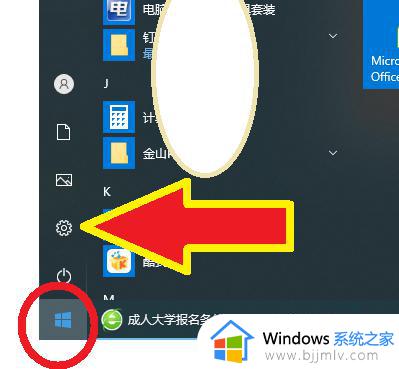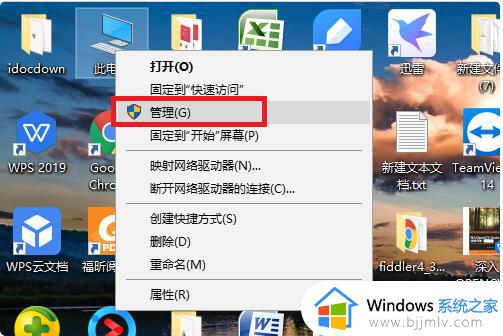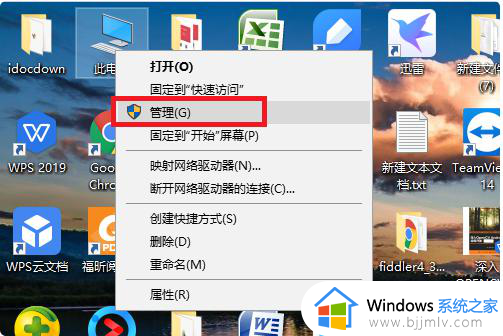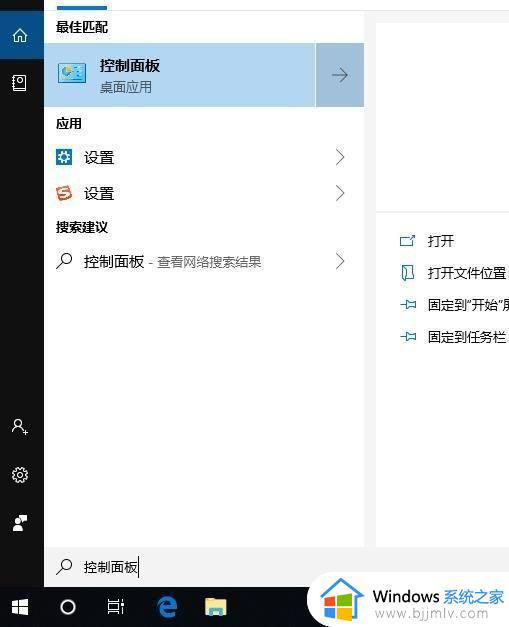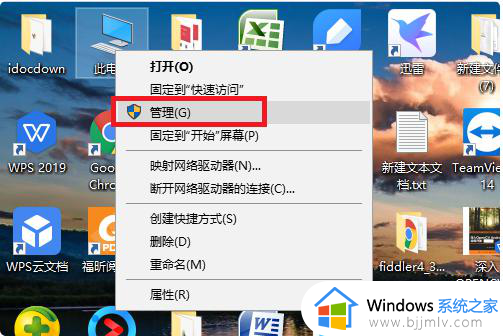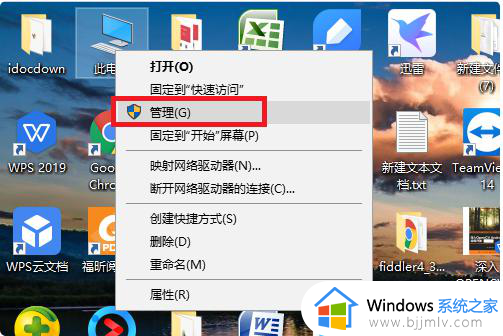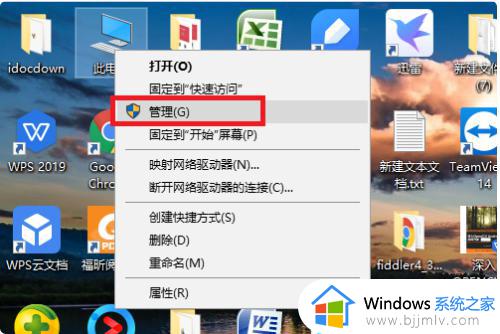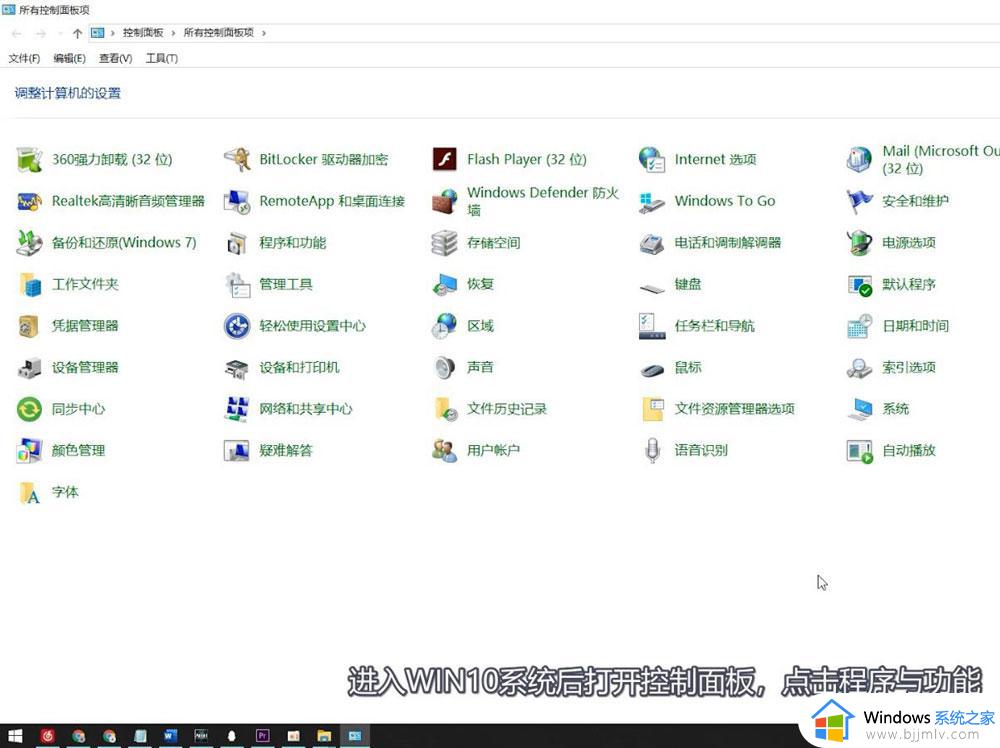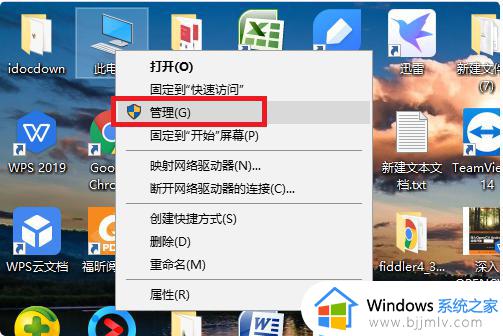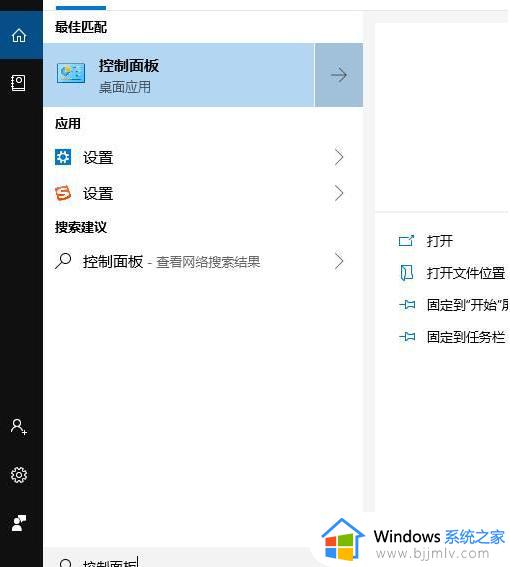win10搜索不到共享打印机怎么回事 win10系统搜索不到共享的打印机如何解决
更新时间:2024-06-02 11:46:00作者:run
在使用win10系统时,有时我们可能会遇到无法搜索到共享打印机,当我们需要打印文件或者共享打印机给其他用户使用时,这个问题会影响到我们的工作效率,那么win10搜索不到共享打印机怎么回事呢?下面将为大家介绍win10系统搜索不到共享的打印机如何解决相关内容。
解决方法如下:
1、首先右键单击“此电脑”,选择“管理”选项。
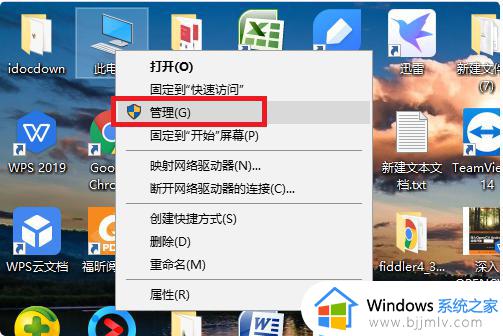
2、然后在该页面点击“服务”选项。
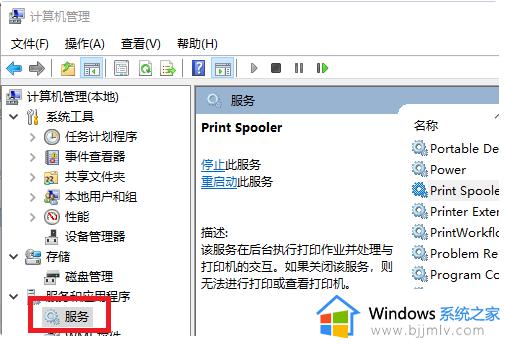
3、之后在该页面中点击“print spooler”选项。
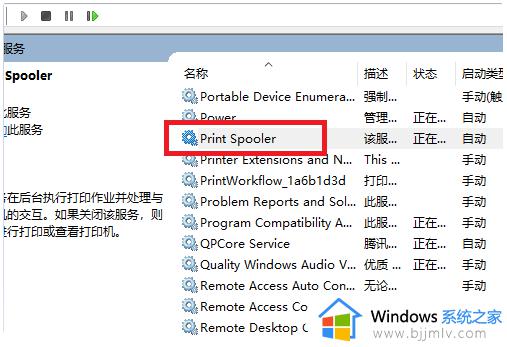
4、最后在该界面,设置启动类型为“自动”选项。
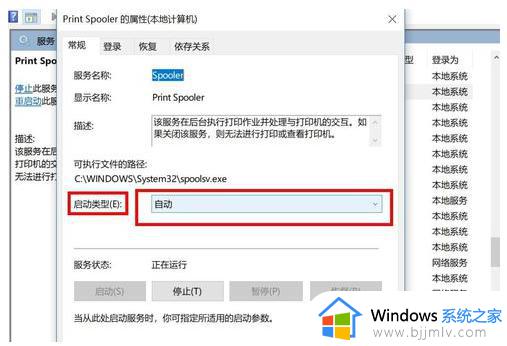
以上就是win10系统搜索不到共享的打印机如何解决的全部步骤,有出现这种现象的小伙伴不妨根据小编的方法来解决吧,希望能够对大家有所帮助。